

Nathan E. Malpass가 마지막으로 업데이트 : August 27, 2019
iPhone 및 Android의 벨소리가 제한되어 있음을 발견한 적이 있습니까? 다른 종류의 음악을 벨소리로 사용하고 싶습니까, 아니면 나만의 고유한 벨소리를 사용자 정의하고 싶습니까? 귀하의 대답이 '예'라면 이 기사는 귀하를 위해 정확하게 작성된 것입니다.
게시물은 당신에게 방법에 대한 완전한 가이드를 제공합니다 벨소리 만들기 아이폰과 안드로이드에서. 어떤 종류의 전화를 사용하든 이 기사에서 나만의 벨소리를 설정하는 방법을 배울 수 있습니다. 시작합니다!
파트 1: iPad/iPhone용 벨소리 설정파트 2: Android용 벨소리 만들기Part 3 : 결론
사람들은 또한 읽습니다Android 용 벨소리를 만드는 방법어떻게 귀하의 안드로이드 전화에서 페이 스북 알림 사운드를 변경하려면?iPhone 스피커가 작동하지 않음, 여기에 전체 솔루션이 있습니다!
iPad 또는 iPhone을 사용하는 경우 시스템에 iTunes가 있어야 합니다. iTunes는 iPhone 사용자가 다양한 종류의 음악을 즐길 수 있는 음악 앱입니다. 사용자는 iTunes에서 원하는 모든 종류의 음악을 쉽게 다운로드할 수 있습니다. mp4 형식의 노래를 iTunes에 다운로드할 수 있으며 이러한 노래는 장치에 자동으로 저장됩니다.
그렇다면 좋아하는 음악을 어떻게 벨소리로 만들 수 있을까요? 다음은 귀하를 위한 구체적인 단계입니다.
우선, 당신은 iPad 또는 iPhone 잠금 해제 오픈 환경 자신의 벨소리를 설정하기 전에.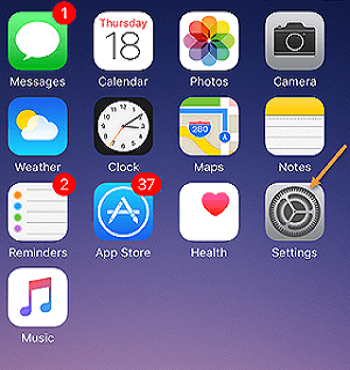
그런 다음 소리 iPad에서 또는 선택 사운드 및 햅틱 당신의 아이폰에서. 사운드 및 햅틱 섹션에서 다음과 같은 옵션을 볼 수 있습니다. 벨소리, 문자음, 새 메일 소리 등등. 그 중 하나를 탭하여 벨소리를 설정할 수 있습니다. 시스템에 이미 존재하는 일부 벨소리가 있습니다. 하나를 벨소리로 선택하거나 맞춤형 벨소리를 만드는 것은 사용자에 따라 다릅니다.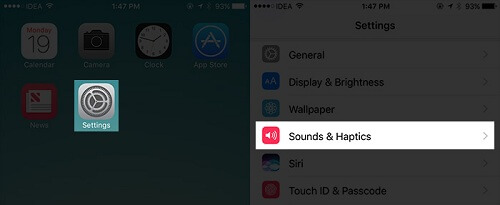
Sounds & Haptics를 연 후 휴대폰 페이지 상단에 다운로드한 벨소리가 표시될 수 있습니다. 사용자 지정 벨소리 아래에는 몇 가지 표준 벨소리가 있습니다. 이제 하나의 음악을 선택하여 특별한 벨소리로 설정할 수 있습니다.
그 외에도 특정 친구 한 명에게 특정 벨소리 또는 문자 톤을 설정할 수도 있습니다. 연락처. 다음은 한 사람의 벨소리를 설정하는 간단한 가이드입니다. 먼저 휴대폰 연락처에서 그 사람을 찾아야 합니다. 그런 다음 휴대폰 오른쪽 상단에 있는 편집을 누를 수 있습니다. 그 후, 클릭 벨소리 또는 문자 톤을 탭하고 그 사람을 위한 하나의 음악을 선택합니다.
Android용 벨소리 설정 방법은 iPad/iPhone만큼 간단합니다. 위의 단계를 읽고 완전히 이해했다면 다음 단계도 쉽게 이해할 수 있습니다. Android의 단계는 훨씬 쉽고 시간이 많이 걸리지 않습니다.
먼저 안드로이드 폰을 열어야 합니다. 그런 다음, 당신은 찾을 필요가 환경 열어.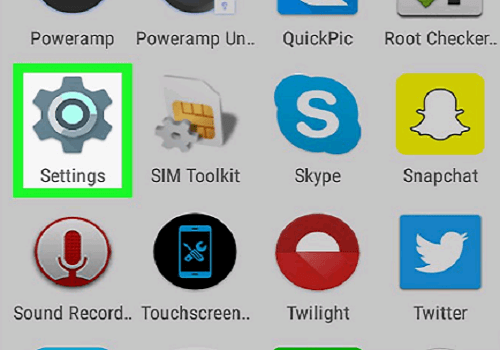
설정 아래에는 소리와 진동. iPad 및 iPhone의 Sounds & Haptics와 약간 비슷합니다. 당신은 그것을 클릭하고 벨소리 설정의 다른 옵션을 찾을 수 있습니다.
이러한 다양한 옵션 중에서 벨소리는 전화기에 벨소리를 설정하기 위해 선택해야 하는 것입니다.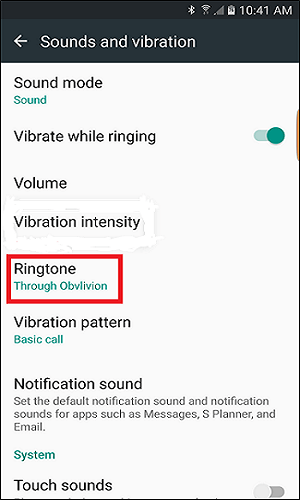
이 페이지의 오른쪽 상단에 대문자 형태의 단어가 표시될 수 있습니다.ADD". 그런 다음 원하는 특정 음악을 선택하려면 클릭해야 합니다. 이 모든 작업이 완료되면 " 버튼이 표시될 수 있습니다.선택한다”를 탭한 다음 탭합니다. 여기에서 맞춤형 벨소리를 성공적으로 설정했습니다.
특별한 벨소리를 원하지 않는 사람은 없습니다. iPhone 또는 Android에서 직접 벨소리를 만드는 것은 놀라운 일입니다. 이 게시물은 iPad/iPhone 및 Android에 대한 벨소리 설정의 자세한 단계를 소개했습니다. 그것에 대해 배우면 맞춤형 벨소리 만들기를 시작할 수 있습니다. 시간 낭비하지 말고 지금 이 순간에 하자!
코멘트 남김
Comment
Hot Articles
/
흥미있는둔한
/
단순한어려운
감사합니다! 선택은 다음과 같습니다.
우수한
평가: 4.7 / 5 ( 77 등급)